win10怎么搜索第二个硬盘驱动器?在开始菜单旁边有一个方便的始终激活的搜索栏。 只有一个故障:尽管Windows 10应该为所有活动硬盘驱动器上的文件建立索引,但微软没有处不在的操作系统通常会粘贴到C:驱动器并在一天内调用它。 如果您想以尽大概快的方式访问D:驱动器(或G:驱动器,J:驱动器,S:驱动器或其他一点你爱好称之为)的所有最爱好的文件, 你需要涂抹任何点的手肘润滑脂。
幸运的是,索引文件需要一些时间,但这个过程并不难发起。 请继续阅读,了解怎么只用几个按键便可将Windows 10 PC上的所有文件移动到指尖。
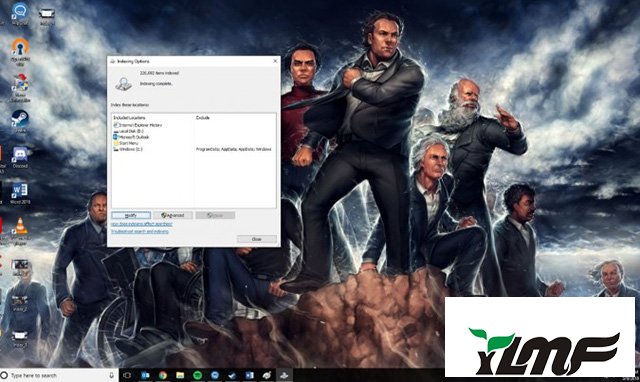
1.访问索引选项。
最简单的办法是在搜索栏中写入“索引选项”,然后打开出现的第一个图片。
但是,如果您的计算机无索引您的C:驱动器(不太大概发生,但让大家考虑最坏的情况),您也可以通过控制面板访问索引选项。
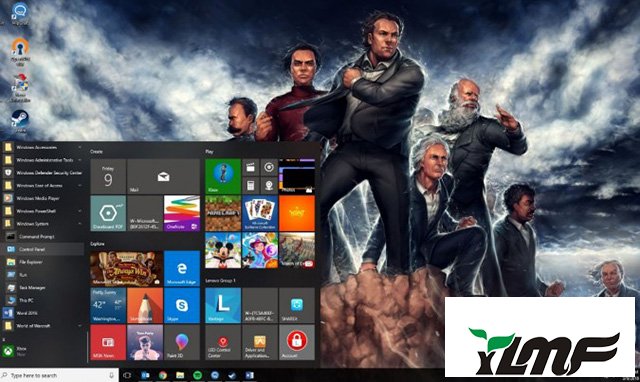
打开开始菜单,向下滚动到Windows系统,然后选中控制面板。
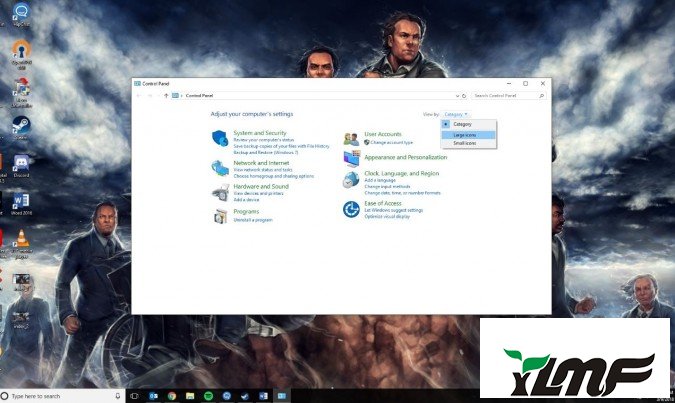
在右上角,从类别切换到大图片。
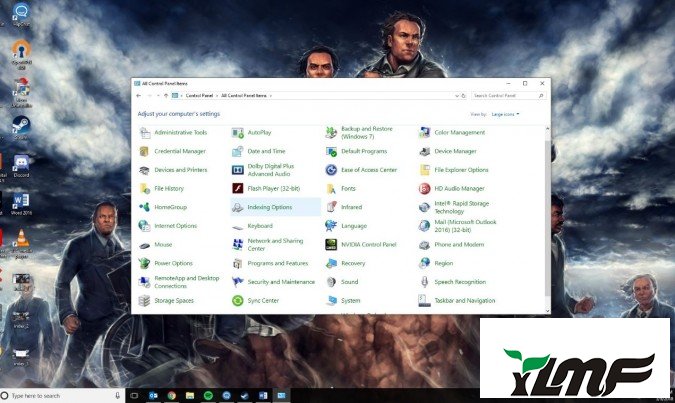
然后,打开索引选项。
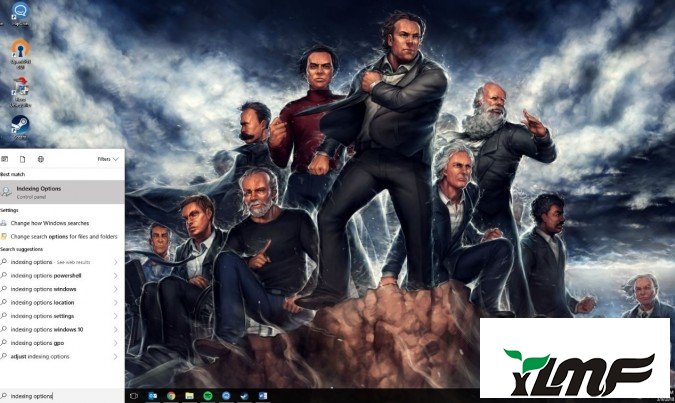
2.打开修改。
这会让您访问搜索索引选项。

3.选中所有硬盘。
确保您想要搜索的驱动器旁边有复选标记。 然后打开确定。 如果您无看到您的驱动器列出,请单击显示所有位置。当你工作时,Windows现在会自动索引你的文件。 你可以让它运行,或者你可以给这个过程一个kickstart。
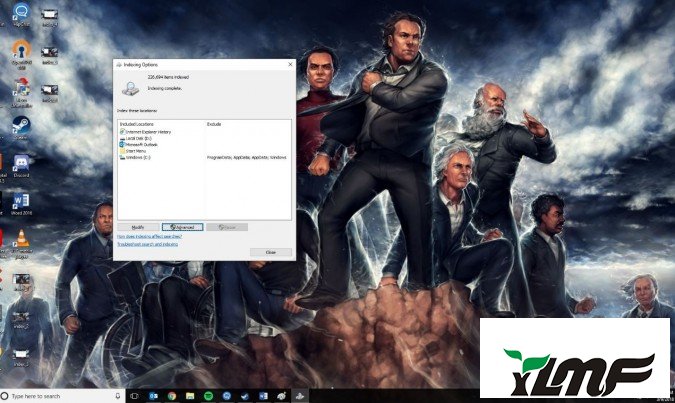
4.(可选)切换高级设置。你需要在这里做两件事。
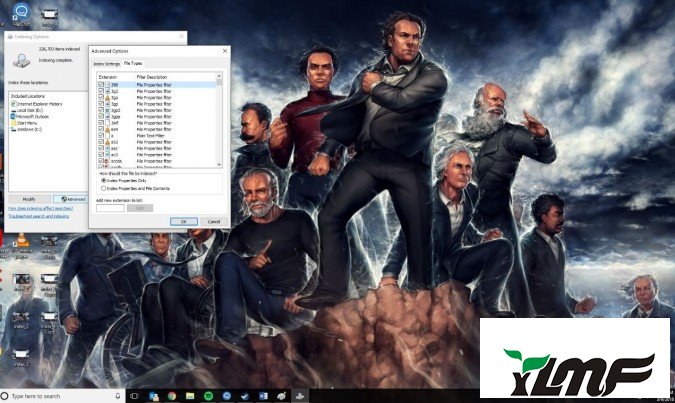
首先,选中“文件类型”选项卡,然后确保每种类型的文件旁都有一个复选标记。 (当然,除非有特别不想索引的文件类型。)
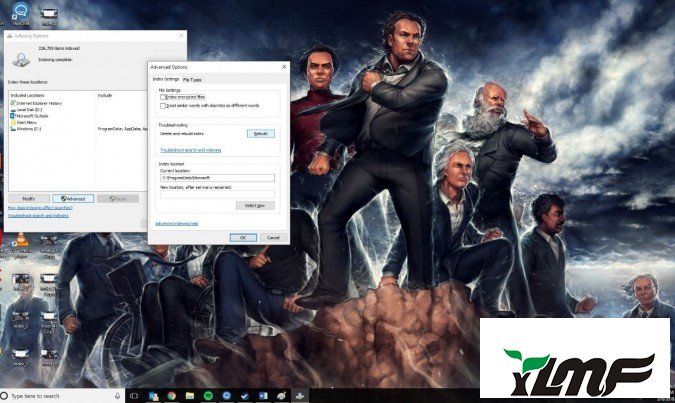
如果您想从头开始重头构建搜索索引(这大概是一个好主意,尤其是如果您可以将PC独立数小时),请单击重建并按照说明进行操作。 您可以让PC索引文件不受阻碍,或者您可以继续工作并以较慢的索引速度生活。 这是你的选中。
而已! 您现在可以直接从搜索栏访问整个计算机上的一点文件。 它几乎弥补了没有法完全关闭Cortana。




